User Manager被禁用导致多个程序打不开解决方法
1、Windows10系统的User Manager服务(用户管理器)被禁用后,则【开始】菜单、Microsoft Edge 浏览器、cortana及网络连接图标等都打不开,弹出explorer.exe对话框:没有注册类。
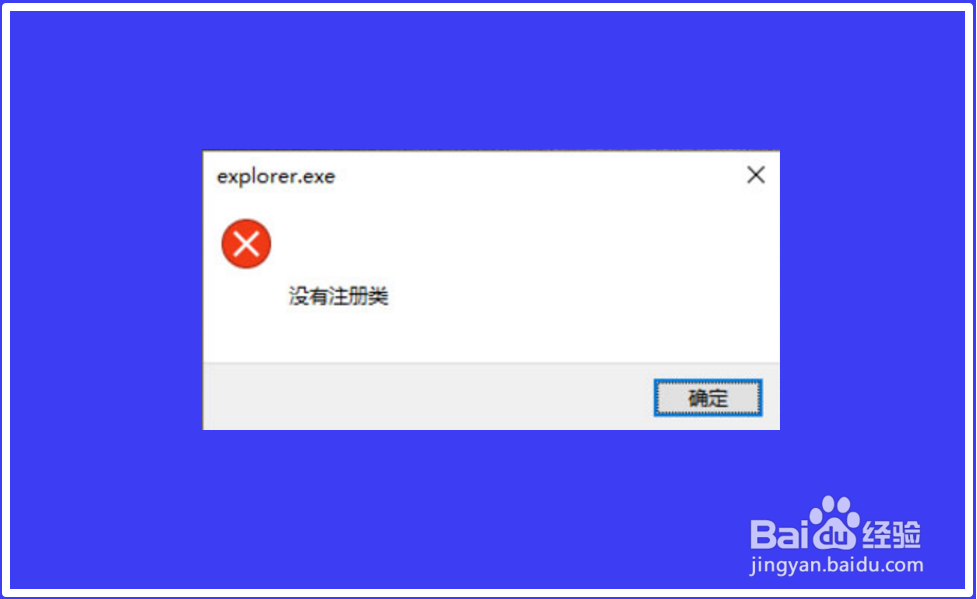
2、Windows10系统User Manager被禁用导致多个项目打不开,如何解决呢?
由于运行、cortana等都不能打开,我们只能从任务管理器进入服务项。
进入的方法:
一是右键点击任务栏空白处,在右键菜单中点击【任务管理器】;
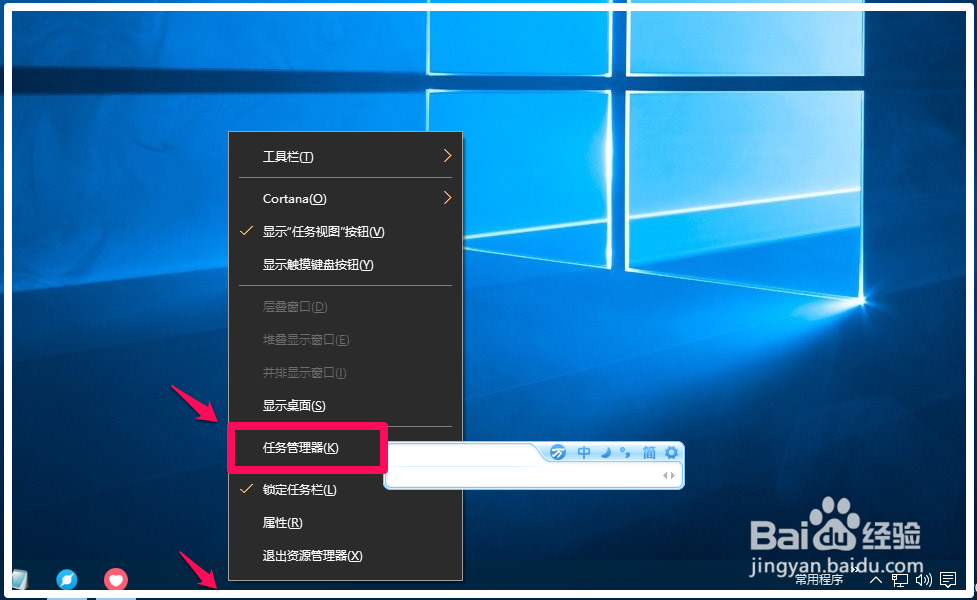
3、二是同时按下键盘上的:Ctrl+Alt+Del 键,在注销的界面中可以打开任务管理器。

4、在打开的任务管理器中,我们点击【服务】;
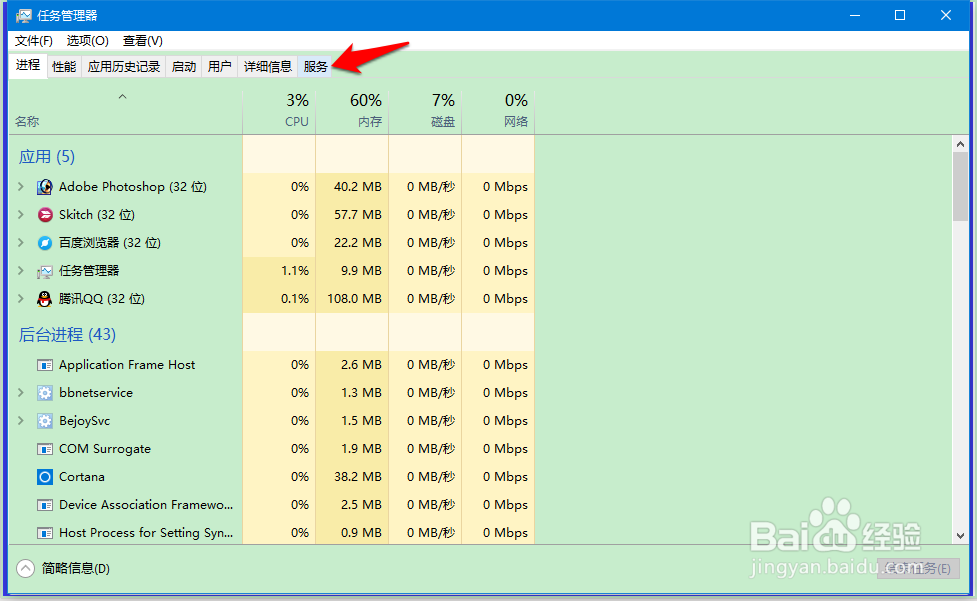
5、接着我们再点击:打开服务;
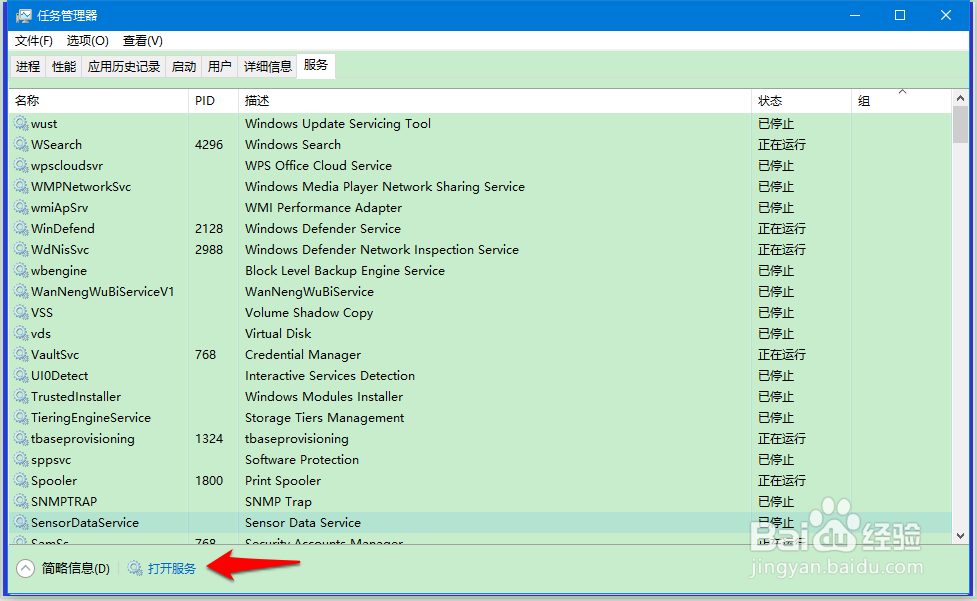
6、使用鼠标左键按住服务窗口右侧的小滑块向下拉动,找到并左键双击:User Manager 服务项;
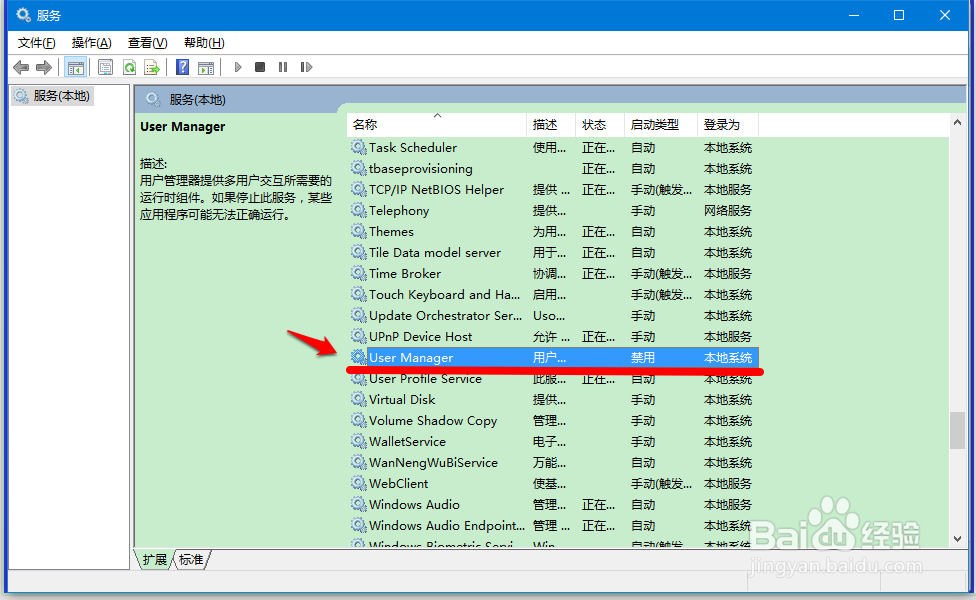
7、在 User Manager 的属性窗口中,我们可以看到:
User Manager 的启动类型为:禁用
服务状态为:已停止
我们点击启动类型框中的小勾,在下拉菜单中点击:自动;

8、点击自动以后,服务状态仍为已停止,且启动(S)按纽为灰色(不能点击),我们点击:应用;
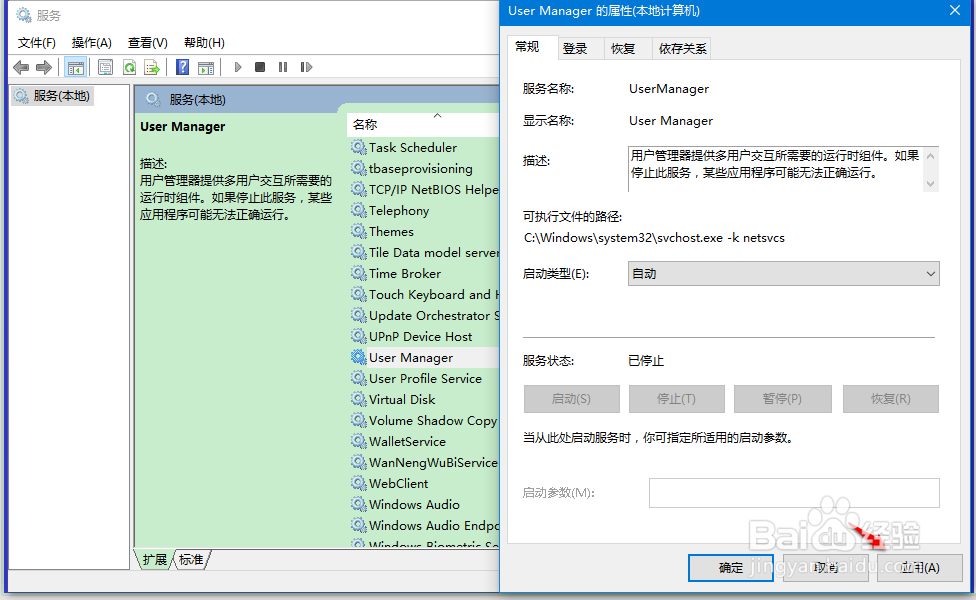
9、点击应用以后,则启动(S)按纽恢复为可点击状态,我们点击:启动(S);
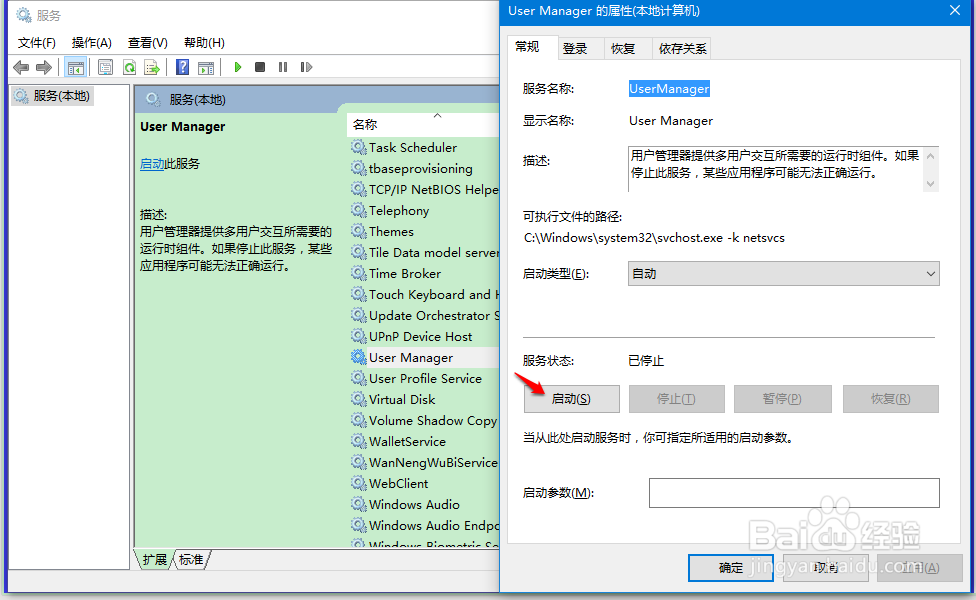
10、当User Manager 的启动类型为:自动
服务状态为:正在运行
时,我们点击:确定;
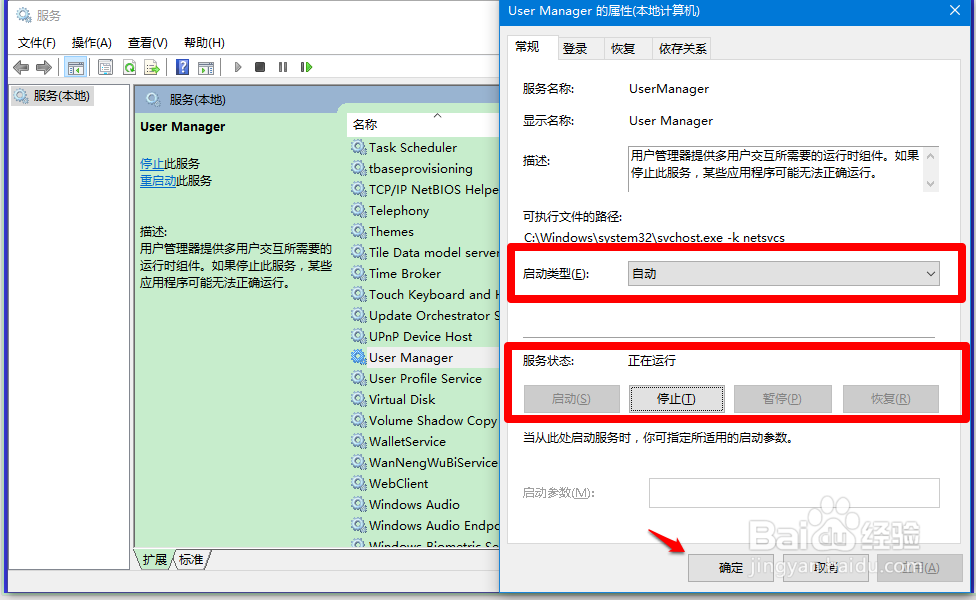
11、回到服务窗口中,我们看到:
User Manager 正在运行 自动
点击窗口左上角的【文件】,在下拉菜单中点击:退出,退出服务。
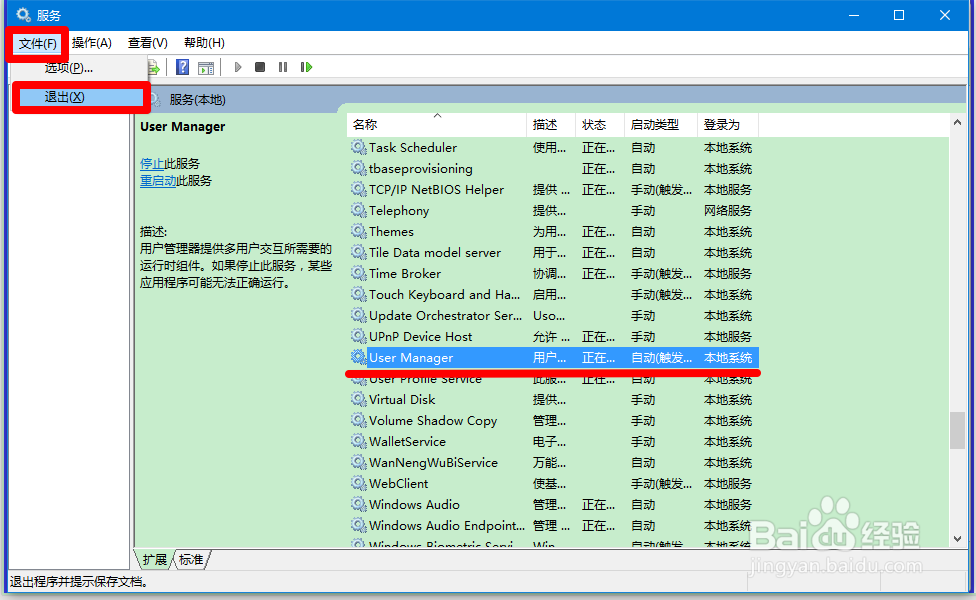
12、同时按下键盘上的:Ctrl+Alt+Del 键,在注销的界面中点击:注销,注销一次系统;
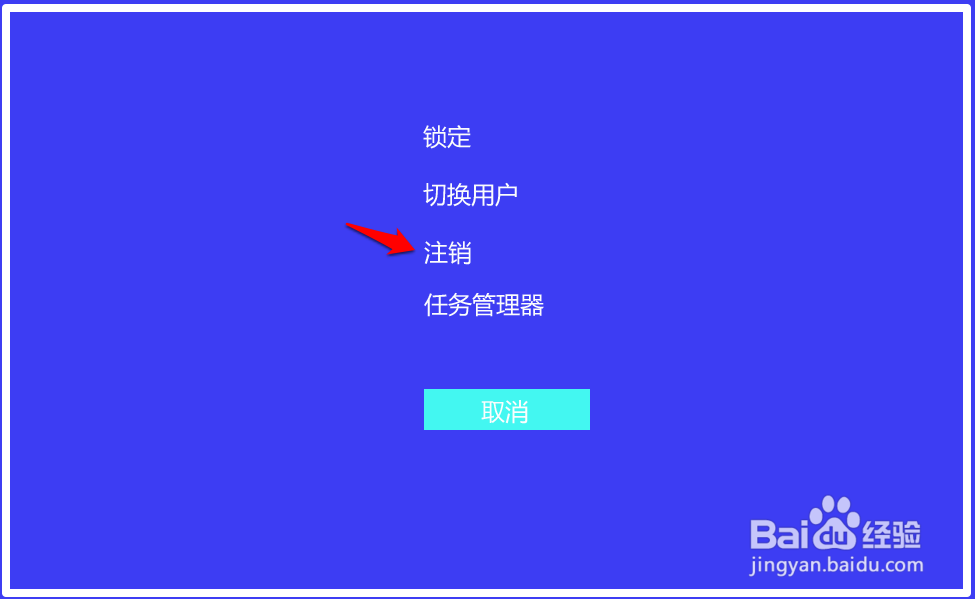
13、进入系统桌面以后,原来不能打开的项目,都恢复正常了。
以上即:Windows10系统的User Manager服务(用户管理器)被禁用后,【开始】菜单、Microsoft Edge 浏览器、cortana及网络连接图标等都打不开,弹出explorer.exe对话框:没有注册类的解决方法,供朋友们参考和使用,亲测有效。